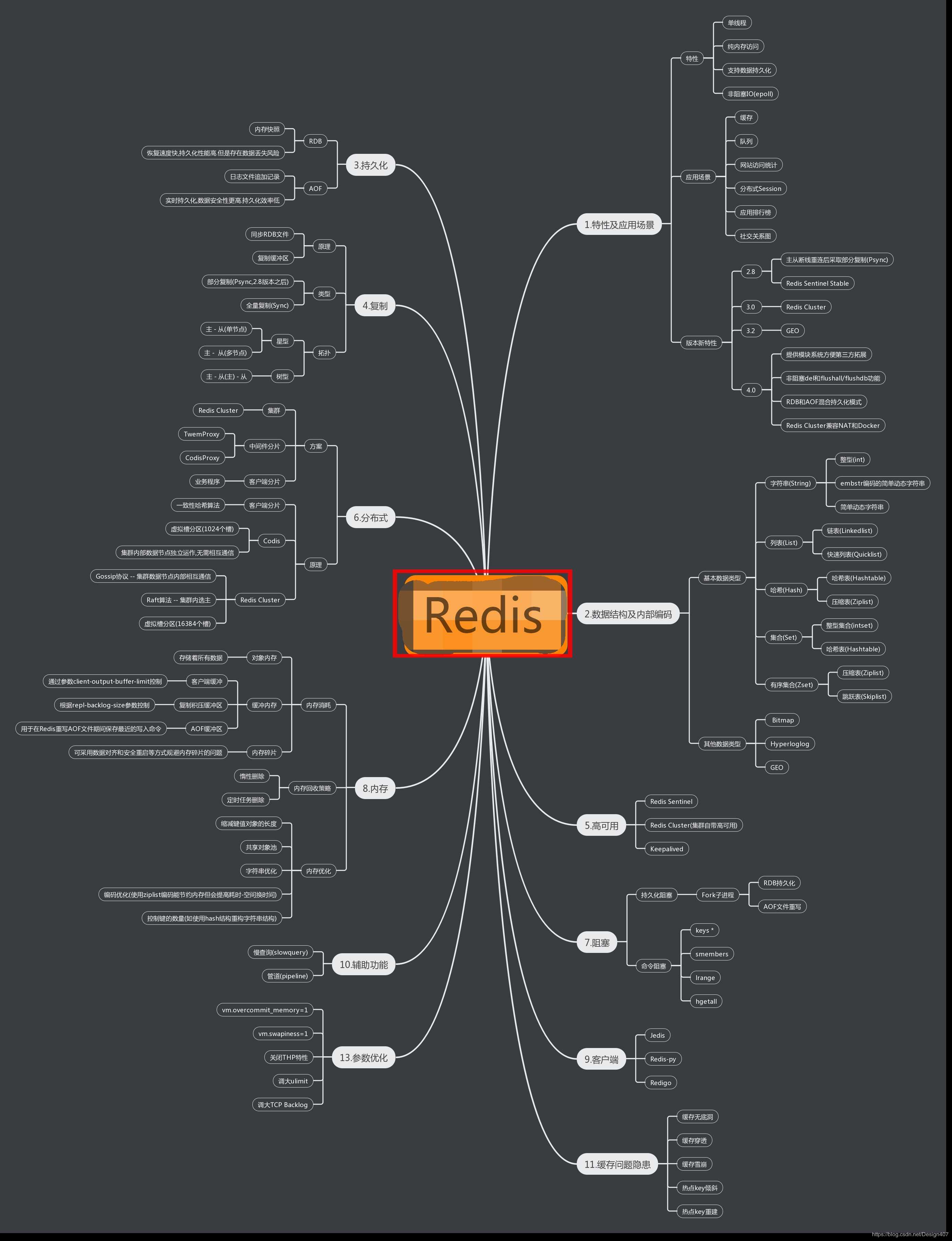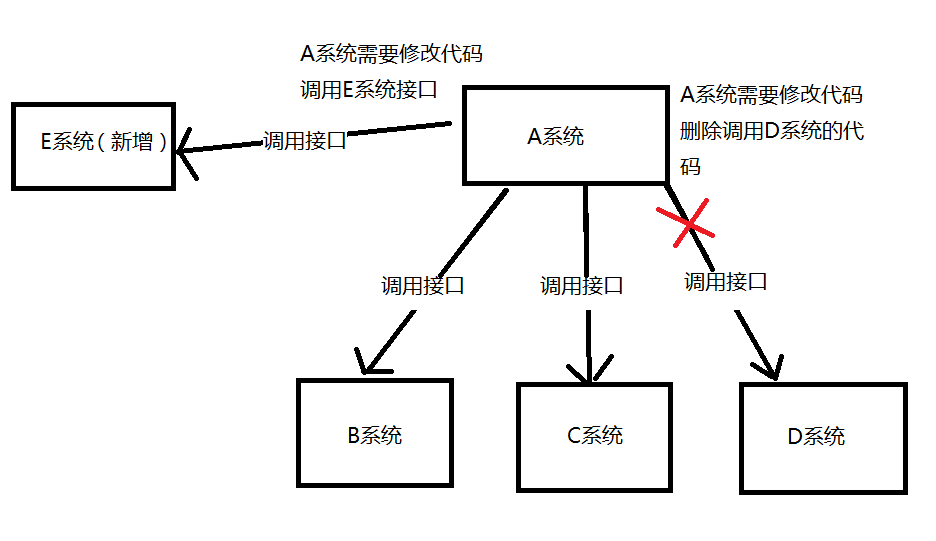cboard企业版源码_国产自主BI——Cboard
Hi,大家好,我是编程小6,很荣幸遇见你,我把这些年在开发过程中遇到的问题或想法写出来,今天说一说cboard企业版源码_国产自主BI——Cboard,希望能够帮助你!!!。
国产自助BI数据分析——Cboard
一、简介
CBoard由上海楚果信息技术有限公司主导开源, 它不仅仅是一款自助BI数据分析产品, 还是开放的BI产品开发平台:
l 用户只需简单妥妥拽拽就能自助完成数据多维分析与报表设计
l 开发者能够简单扩展连接所有你的Java程序能够触及的数据
技术架构:复合传统的ssm项目结构,数据源支持:统一的dataprovider接口。
前端页面:采用mvcc(angularJS+Bootstrap)
产品特性
简洁美观的界面, 简单友好的交互模式
交互式自服务拖拽多维分析用户体验, 数据切块, 切片, 排序无所不能
一个数据集根据您的拖拽衍生无数不同粒度数据聚合 + 20余种不同展现形式的图表
图表数据准实时刷新
图表级别权限控制
支持多图表数据看板与看板定时邮件发送
多种数据源接入
JDBC(几乎所有实现了JDBC协议的数据库或数据产品都能轻松接入)
多版本原生Elasticsearch: 1.x, 2.x, 5.x
多版本原生Kylin接入: 1.6, 2.0, 2.1
离线文本文件, JSON文本
Saiku
Solr
二、部署
参考这两篇文章部署:
配置元数据库时文档中提供的cboard_demo2.sql中缺少一个表dashboard_homepage,这是0.4.2版本新增的一个主页设置功能列表,建表语句:
CREATE TABLE `dashboard_homepage` (
`board_id` bigint(20) NOT NULL,
`user_id` varchar(50) COLLATE utf8_bin NOT NULL,
PRIMARY KEY (`board_id`,`user_id`)
) ENGINE=InnoDB DEFAULT CHARSET=utf8 COLLATE=utf8_bin;
注:从github上clone的项目页面显示是英文的,要中文显示只需修改webapp/org/cboard/settings.js。
到这里基本就部署完成了,接下来就可以愉快的使用它了。
三、功能使用
1、数据源管理
cboard支持多种数据源:jdbc、elasticsearch、slor、kylin1.6、saiku2.x、textfile(需是本地文件:文件位于cboard服务器上)
新增数据源:
kylin、elasticsearch聚合可以下推到数据源
连接测试:
2、数据集管理
数据划分:
维度列:作为图表维度的字段
指标列:作为指标展示的字段
表达式列: 对基础指标进行计算处理生成计算指标并可以重命名。这个就和Measure和相似,但是支持表达式较为简单,无法进行复杂的运算。
过滤器:制定指标列数据的取值范围
新增数据集:
可选表达式设计:
可选过滤、过滤条件设计:
3、图表设计
新建图表(已有查询):
新建查询:
图表设计:
在设计图表时可以对查询结果设置过滤、取topN。同时对行列都可以做过滤。
到这里基本的图表设计已经完成了。在保存之后你可以对这些图表做一定的组合设计形成一张看板。同时看板里面还可以进一步设计。这里今天就不说了。
在我们使用导出功能的时候导出的Excel是没有扩展名的,需要手动添加扩展名。据说是已经修复该bug,但是我在使用的时候还是有问题。
今天的分享到此就结束了,感谢您的阅读,如果确实帮到您,您可以动动手指转发给其他人。
上一篇
已是最后文章
下一篇
已是最新文章